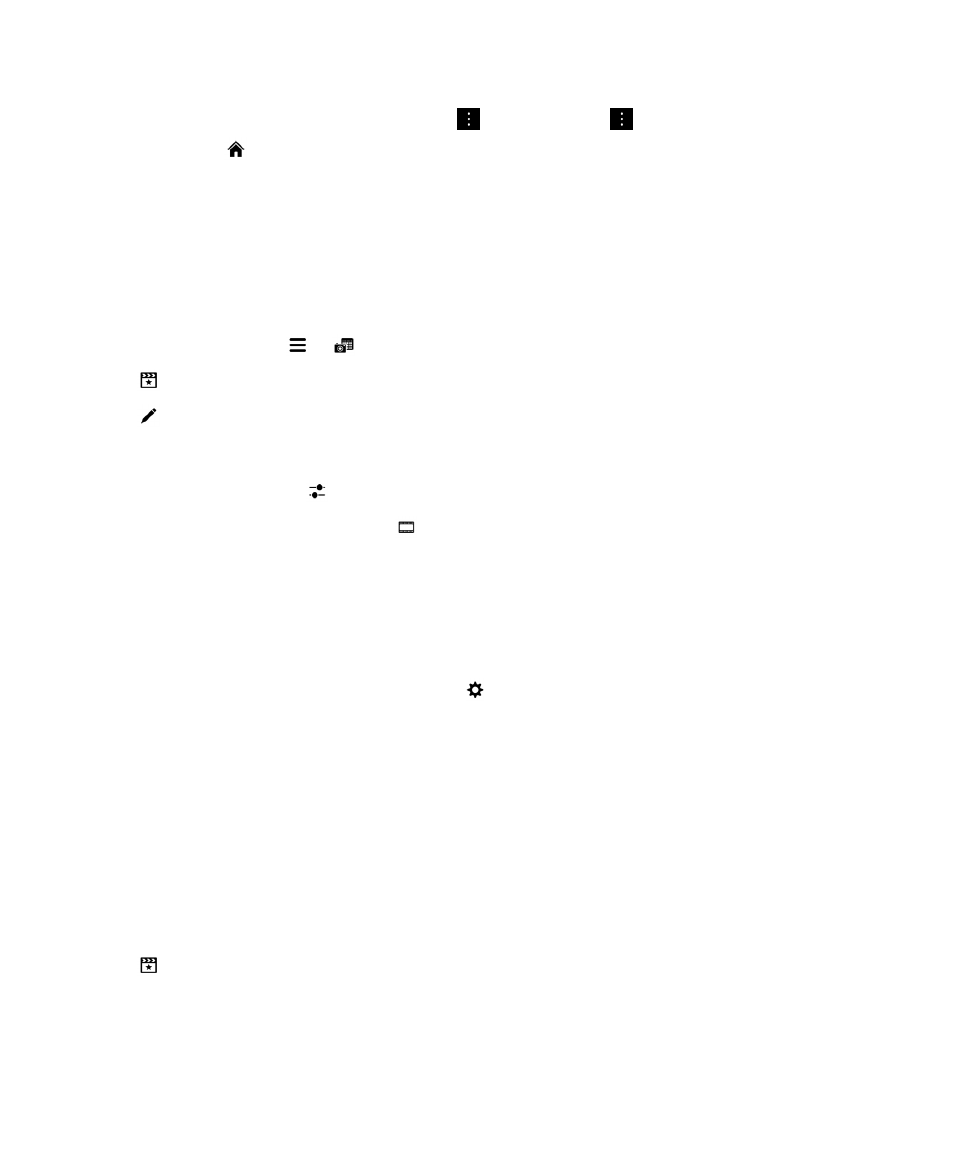
เพิ่มรูปภาพไปยัง
BlackBerry Story Maker
จากแอปพลิเคชันรูปภาพบนอุปกรณ
BlackBerry
ของคุณ
คุณสามารถเพิ่มรูปภาพเขาในเรื่องราวที่มีอยูหรือเรื่องราวใหมใน
BlackBerry
Story Maker
ได
1.
ในแอปพลิเคชันรูปภาพ
ใหสัมผัสรูปภาพที่คุณตองการใชคางไว
2.
แตะที่
3.
ดำเนินการขอใดขอหนึ่งตอไปนี้
:
•
แตะที่เรื่องราวที่มีอยู
คูมือผูใช
มีเดีย
128
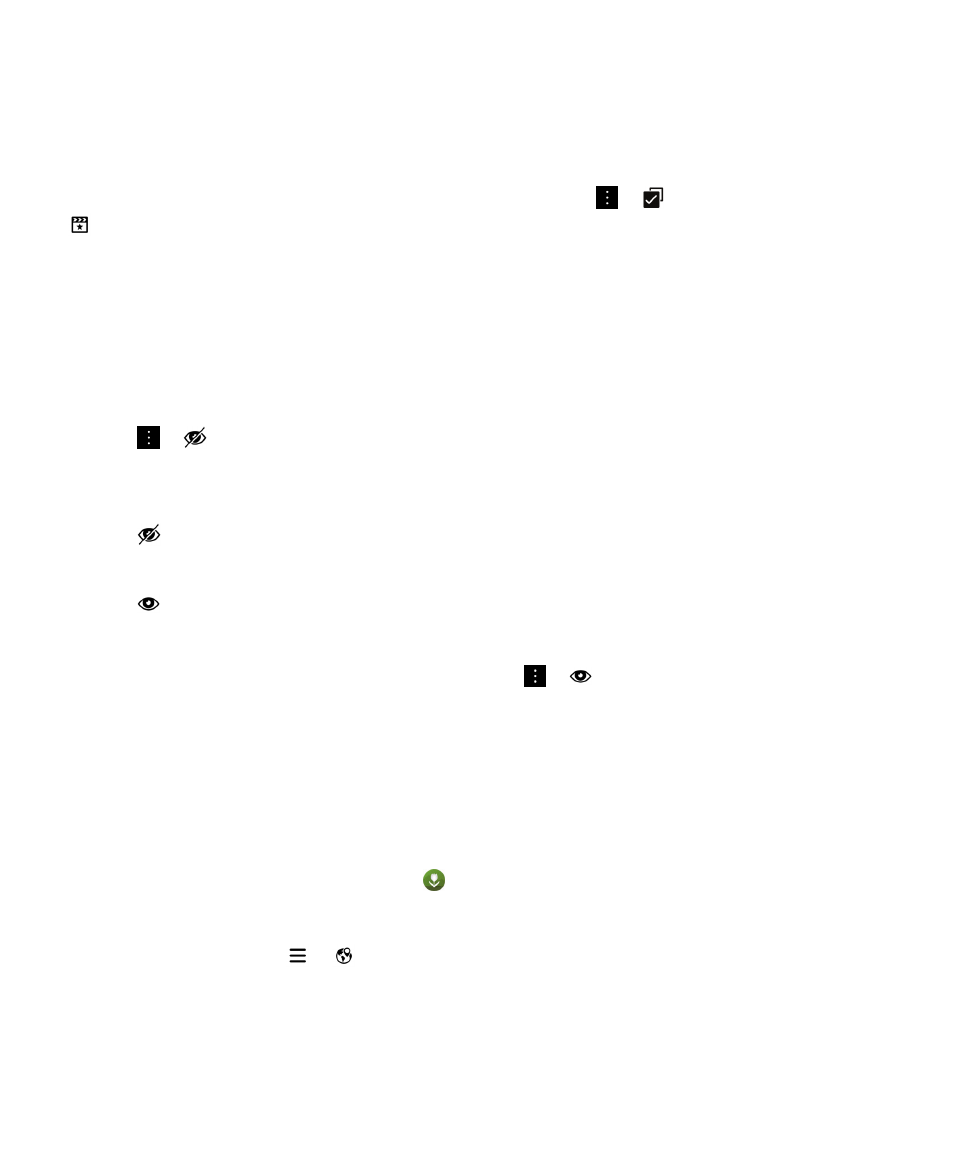
•
แตะที่
สรางเรื่องราวใหม
4.
หากจำเปน
ใหทำการแกไขเรื่องราว
เคล็ดลับ
:
คุณสามารถเพิ่มรูปภาพหลายภาพเขาในเรื่องราวไดในเวลาเดียวกัน
โดยการแตะที่
>
แตะที่รูปภาพซึ่งคุณตองการใช
แตะที่
ซอนภาพถายไวในแอปพลิเคชัน
รูปภาพ
คุณสามารถซอนรูปภาพที่คุณตองการบันทึก
แตคุณไมตองการใหผูอื่นเห็น
1.
ในแอปพลิเคชันรูปภาพ
ใหแตะที่รูปภาพซึ่งคุณตองการซอน
2.
แตะที่
>
จะมีการทำเครื่องหมายที่รูปภาพเปน
ซอน
แตยังคงสามารถเห็นได
3.
ในแอปพลิเคชันรูปภาพ
ใหปดลงจากดานบนของหนาจอ
4.
แตะที่
5.
เพื่อแสดงรูปภาพอีกครั้ง
ใหปดลงจากดานบนของหนาจอในแอปพลิเคชัน
รูปภาพ
6.
แตะที่
จะสามารถเห็นรูปภาพไดอีกครั้ง
แตยังคงมีการทำเครื่องหมายเปนรายการที่ซอนไวจากมุมมอง
หมายเหตุ
:
เพื่อหยุดการทำเครื่องหมายรูปภาพเปน
ซอน
ใหแตะที่
รูปภาพ
แตะที่
>
ดูรูปภาพของคุณบนแผนที่